こんにちは、急なアクシデントに弱い雨宮です。
先日、私のスマホに入っているGmailアプリで同期が何時間経っても終わらない現象が起こりました。

同期が何時間も終わらない恐怖と、スマホの充電がもの凄い勢いで減っていく不安で、私の動悸も止まりませんでした。(本当に焦ったんですよ)
その後何とか無事に解決でき、原因も判明したので同じように悩んでいる方の参考になればと思い執筆しました。
というコトで今回は

という現象に今まさに遭遇しているあなたに試してほしいコトを紹介します。
目次
同期中を終わらせる為に試してほしいコト
スマホの充電もキツイと思うので、これ以上の前置きは無しに早速紹介します。
アプリの同期設定を変えてスマホを再起動する
まずは、Gmailアプリの同期設定を変えて様子を見ます。
同期の設定はGmailアプリを開き、設定からアカウントの選択をして下にスクロールすると現れます。
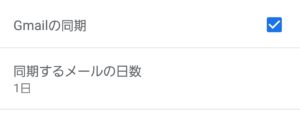
項目を見つけたら以下のように設定を変更しましょう。
- 「Gmailの同期」のチェックを外す
- 「同期するメールの日数」を1日にする
設定の変更が完了したら、アプリを閉じてスマホを再起動します。
その後、もう一度Gmailアプリから同期の設定に移り、「Gmailの同期」にチェックを入れて同期を開始し様子を見てください。同期がすぐに終われば解決です。
Gmailアプリを再インストールする
「同期設定→再起動」で解決しなかった場合、こちらの方法を試してみてください。ちなみに私はこの方法で解決しました。
アプリのストア(GooglePlayストア/AppStore)へ進みGmailアプリをアンインストールし、再度インストールしてください。
メールのデータはサーバー上にある為、アンインストールだけならデータは消えません
再度インストールが完了したら、アプリを開き同期をしてみましょう。
以上が、今回試してほしい方法です。無事同期が終わったら幸いです。
【参考】遭遇した事例
最後に参考までに私が遭遇した現象を事例として紹介します。
スマホ→パソコンへ画像データを送ろうした時に発生
私は普段スマホの画像データをパソコンへ送る時、Gmailに画像データを添付し、パソコンで同じアカウントを開きダウンロードしています。
この時に送った画像の一部にスマホアプリで画像加工を施したものが、Gmail側で認識できず同期が終わらない状況に陥ってしまいました。
この時使用したアプリは、写真に映った邪魔なものを消して違和感なく加工できるアプリです。
この手のアプリがどのような仕組みで加工されているのかはわからないのですが、その加工を施した画像がアクシデントの引き金になったと思われます。
幸いメールサーバー上に画像が飛んでいないらしく、スマホ内だけで異常が発生していると思ったのでアプリを消し、再インストールしたところ無事回復しました。
もし、私と同じようにGmailをスマホ・パソコン間の共有で使っている方で、加工した画像データを送ろうとする際は用心することをおすすめします。
慌てずに落ち着いて対処しましょう
終わらない同期中にヤキモキし不安になってしまうかもしれませんが、まずは落ち着いて今回紹介した方法を1度試してみてください。
また、添付ファイルや画像データが原因で起こった場合は、添付したデータに火種になりそうな心当たりがないか確認し、同じアクシデントを起こさないように気をつけましょう。
